Jeśli jesteśmy użytkownikami laptopa, istnieje podstawowy element jego użytkowania, jak na przykład bateria. Chodzi o to, że jeśli musimy gdziekolwiek pracować lub uczyć się, z pewnością musimy często z tego korzystać. W takich przypadkach kontrola baterii jest niezbędna. Aby to zrobić, po prostu kliknij ikonę baterii na komputerze, aby sprawdzić procent pozostałej żywotności baterii. Jednak możemy nie zobaczyć przybliżonego czasu trwania, co byłoby naprawdę interesującą rzeczą.
Chociaż informacja o żywotności baterii to tylko plik oszacowanie i nie można go uznać za coś rzeczywistego i że zostanie to wyraźnie spełnione, prawda jest taka, że niewielu użytkowników dobrze wykorzystało te dane. Dzięki niemu można było mniej więcej zorientować się, ile czasu mamy do wykorzystania, o ile nie zmienimy zbytnio sposobu, w jaki z nim korzystamy. Ponadto zawsze możemy zmienić opcje wydajności na wypadek, gdybyśmy musieli jeszcze bardziej rozciągnąć czas jej trwania.

Nie widzę pozostałego czasu pracy na baterii. Dlaczego?
Microsoft podjął decyzję o usunięciu informacji dotyczących pozostałego czasu pracy baterii wraz z aktualizacją do Windows Twórcy. Chodzi o to, że przedstawione dane są tylko szacunkami i nie można ich uznać za rzeczywiste. Zawsze musimy pamiętać o żywotności baterii może się radykalnie zmienić na podstawie kilku czynników. Na wycenę ma bezpośredni wpływ zarówno użytkowanie, jak i jasność ekranu czy też to, czy mamy włączone Wi-Fi czy Bluetooth.
Ponieważ chodzi o różne zmienne, które interweniują, system faktycznie dokonuje oszacowania i pokazuje szacunkową żywotność baterii w czasie rzeczywistym. Z tego powodu dane te mogą ulegać ogromnym wahaniom i w żadnym wypadku nie można ich uważać za dokładne dane. Będąc uważanym za coś mało przydatnego, Microsoft postanowił to wyeliminować, więc zobaczymy tylko procent baterii w naszym laptopie.
Jak ponownie sprawdzić pozostały czas pracy baterii
W przypadku, gdy nie widzimy szacowanego czasu użytkowania naszej baterii w systemie Windows 10, możemy ją aktywować, dokonując niewielkich modyfikacji w Rejestrze lub korzystając z opracowanego w tym celu programu.
Aktywowanie go z rejestru systemu Windows
Przed rozpoczęciem warto wiedzieć, że Edytor rejestru jest niezwykle potężnym narzędziem, więc niewłaściwe jego użycie może spowodować uszkodzenie systemu, uczynić go niestabilnym lub bezużytecznym. Kroki, które należy wykonać, są dość proste, więc ich przestrzeganie nie powinno mieć żadnego problemu.
Aby otworzyć „Edytor rejestru” systemu Windows 10, musimy uzyskać dostęp za pomocą skrótu klawiaturowego „Windows + r”, który jest odpowiedzialny za uruchomienie polecenia „Uruchom”. Teraz napiszemy „Regedit” i naciśnij Enter. Po uzyskaniu dostępu do „Edytora rejestru” musimy przejść pod następujący adres:
HKEY_LOCAL_MACHINE / SYSTEM / CurrentControlSet / Control / Power
Po wejściu na tę trasę znajdziemy sporą liczbę wpisów, z których będziemy musieli wyeliminować dwoje z nich: „EnergyEstimationDisabled” i „UserBatteryDischargeEstimator” . W tym celu klikamy prawym przyciskiem myszy każdy wpis, wybieramy „Usuń” i klikamy „Tak”, aby potwierdzić operację. Możemy również zaznaczyć każdy z nich i nacisnąć klawisz „DELETE” na naszej klawiaturze, aby je usunąć.
Następnie kliknij prawym przyciskiem folder „Power” znajdujący się na lewym panelu. Pojawi się menu kontekstowe, w którym musimy wybrać „Nowy” i „Wartość DWORD (32 bity)”, które nazwiemy jako „EnergyEstimationEnabled ".
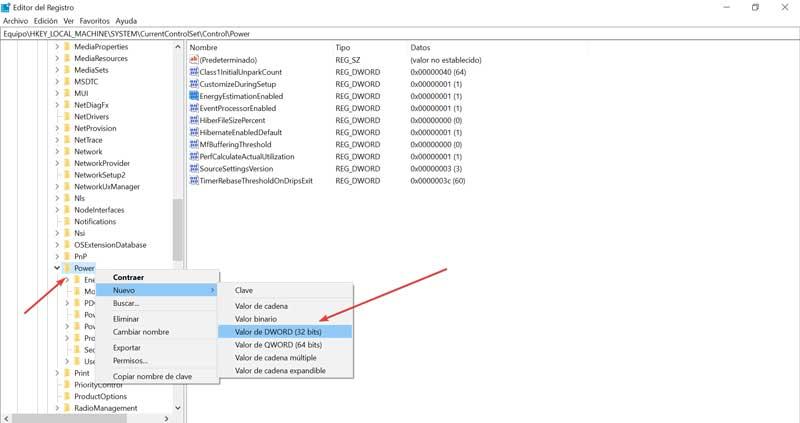
Po utworzeniu klikamy prawym przyciskiem myszy utworzony wpis, aw menu kontekstowym wybieramy „Modyfikuj”. W wyświetlonym oknie musimy upewnić się, że w polu „Informacje o wartości” jest ustawiona na „1” i klikamy „OK”.
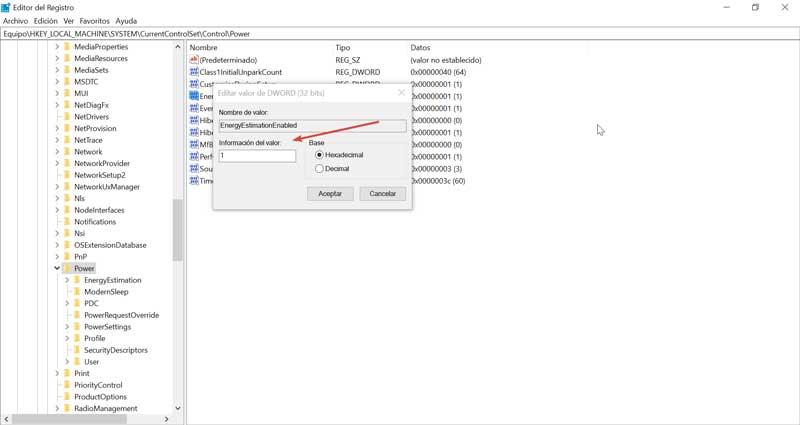
Po wykonaniu tej czynności wystarczy zamknąć „Edytor rejestru” i ponownie uruchomić komputer. Pozostaje tylko sprawdzić, czy ikona baterii, która znajduje się na pasku systemowym (w prawym dolnym rogu), pokazuje szacowany czas żywotności baterii, najeżdżając kursorem na czas.
Użyj jednego z tych programów, aby wyświetlić informacje o baterii
Inną opcją, którą musimy wyświetlić informacje o baterii, jest skorzystanie z tych programów, które zobaczymy poniżej. Dzięki temu nie tylko zobaczymy pozostały czas użytkowania, ale również zaoferują nam znacznie więcej informacji w dodatkowy sposób.
BatteryBar, aby wyświetlić żywotność baterii z paska narzędzi
Jest to prosta aplikacja, która jest odpowiedzialna za dostarczanie nam bardziej szczegółowych, dokładnych i przystępnych informacji o baterii naszego laptopa. W tym celu konieczne będzie tylko pobranie go za darmo z tego linku.
Po zainstalowaniu ikona w kształcie baterii pojawi się tuż obok paska systemowego, gdzie pokaże nam szacowany czas jej żywotności. Jeśli go klikniemy, możemy procentowo zmienić pozostały czas pracy na baterii, dzięki czemu możemy wybrać ten, który nas najbardziej interesuje.
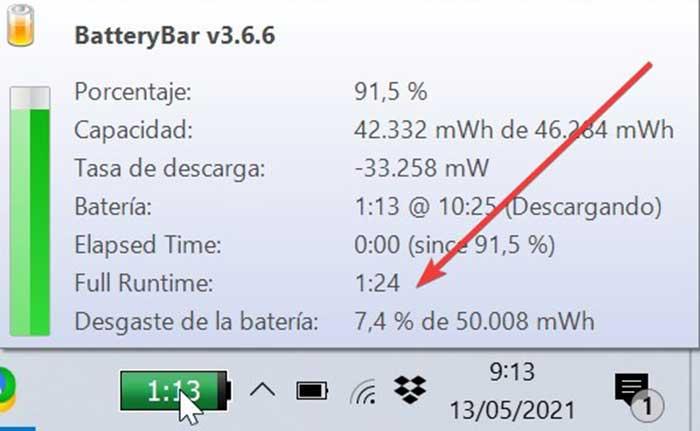
Jeśli najedziemy na niego wskaźnikiem myszy, pojawią się wszelkiego rodzaju informacje o baterii. W ten sposób możemy zobaczyć dane dotyczące pojemności, szybkości ładowania, stanu prądu przemiennego i zużycia baterii. Dzięki temu poznamy nie tylko żywotność baterii, ale także dane o jej stanie fizycznym.
Ta aplikacja ma również wersję „Pro”, która jest wyceniona na 8 USD. Jeśli wybierzemy tę wersję, będziemy mieć kilka dodatkowych funkcji, takich jak powiadomienia o niskim poziomie baterii, 20 różnych opcji modyfikacji BatteryBar, a także dostosowywalne motywy, które zmieniają jej wygląd.
BatteryInfoView, wszystkie informacje o baterii w jednym oknie
Ta prosta aplikacja pozwoli nam poznać wszystkie szczegóły dotyczące stanu naszej baterii. Widzimy m.in. pojemność, czas ładowania, temperaturę, numer seryjny czy szacunkowy pozostały czas. Możemy go pobrać za darmo stąd .
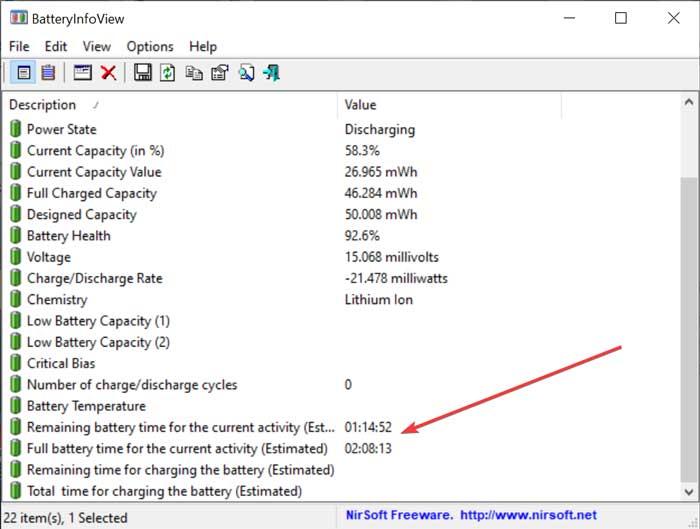
Po uruchomieniu pojawi się jego główne menu z prostym interfejsem, w którym możemy zobaczyć wszystkie szczegóły, które chcemy wiedzieć o naszej baterii. U dołu widzimy dwie ciekawe sekcje.
- Pozostały czas pracy baterii dla bieżącej aktywności (szacowany) : jest to pozostały czas pracy baterii zgodnie z bieżącą aktywnością, którą wykonujemy. Wartość ta jest obliczana na podstawie zmiany „Aktualnej wartości pojemności” w ciągu ostatnich 30 sekund.
- Pełen czas pracy baterii przy bieżącej aktywności (szacowany) : tutaj pokazuje nam czas, przez jaki bateria może wytrzymać, gdy jest w pełni naładowana, w zależności od czynności, którą w danym momencie wykonujemy. Wartość ta jest obliczana na podstawie zmiany „Aktualnej wartości pojemności” w ciągu ostatnich 30 sekund.
Jak możemy to zweryfikować, to ciekawa aplikacja, dzięki której nie tylko poznajemy wszystkie dane związane z naszą baterią, ale także pokazuje nam pozostały czas jej użytkowania.